Fcitx for CentOS:全面指南
简介
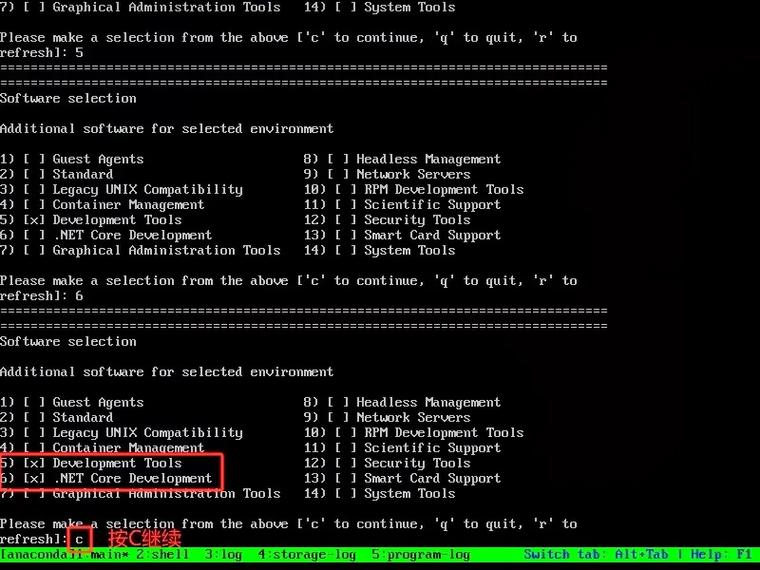
Fcitx(Flexible Input Method Framework)是一个输入法框架,支持多种输入法引擎,在CentOS系统上安装和使用Fcitx可以提供更好的输入体验,尤其是在需要中文输入的情况下,本文将详细介绍如何在CentOS上安装、配置和使用Fcitx。
一、为什么选择Fcitx?
兼容性:Fcitx兼容多种桌面环境和应用程序,包括GNOME、KDE和qt应用。
灵活性:支持多种输入法引擎,如拼音、五笔、仓颉等。
稳定性:相较于其他输入法框架,Fcitx更加稳定,不易出现卡顿现象。
二、安装步骤
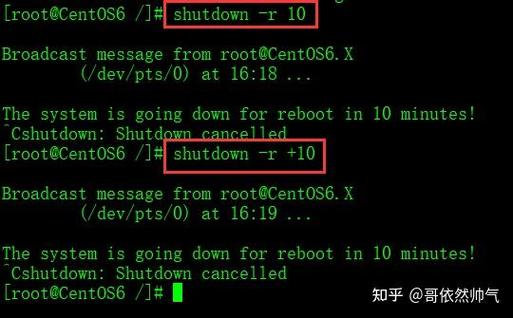
卸载IBus
CentOS默认使用IBus作为输入法框架,但IBus与Fcitx可能存在冲突,因此首先需要卸载IBus,注意不要直接使用yum remove ibus,因为这会删除GDM依赖,导致无法进入桌面,正确的方法是:
- sudo rpm e nodeps ibus
安装EPEL库源
EPEL(Extra Packages for Enterprise Linux)提供了许多额外的软件包,包括Fcitx,执行以下命令安装EPEL库源:
- sudo yum y install epelrelease
添加Mosquito仓库
Mosquito仓库包含了Fcitx及其相关输入法引擎,执行以下命令添加该仓库:
- sudo yumconfigmanager addrepo=https://copr.fedoraproject.org/coprs/mosquito/myrepo/repo/epel7/mosquitomyrepoepel7.repo
安装Fcitx及相关输入法引擎
根据需求选择安装不同的输入法引擎,安装Google拼音和搜狗拼音:
- sudo yum y install fcitx fcitxgooglepinyin fcitxsunpinyin fcitxcloudpinyin
配置环境变量
为了使Fcitx能够在系统重启后自动运行,需要配置环境变量,编辑~/.pam_environment文件,添加以下内容:
- GTK_IM_MODULE=fcitx
- QT_IM_MODULE=fcitx
- XMODIFIERS=@im=fcitx
保存并关闭文件,然后编辑/etc/profile.d/fcitx.sh文件,添加以下内容:
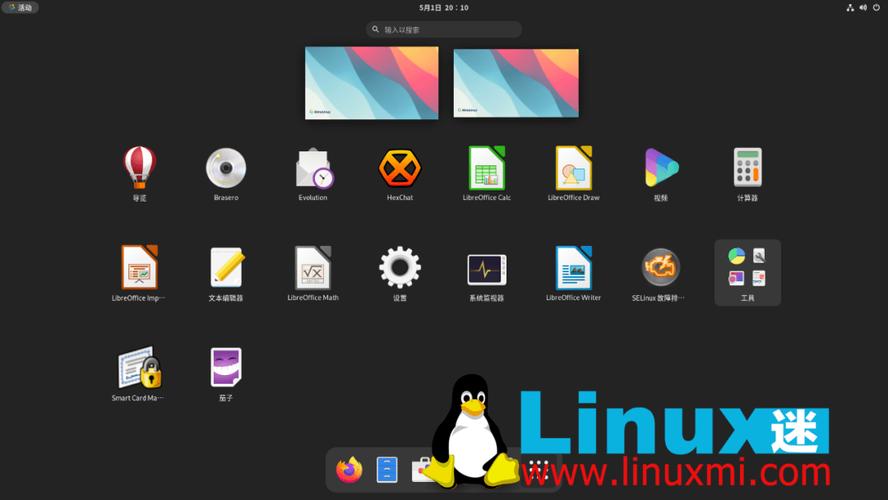
- #!/bin/bash
- export GTK_IM_MODULE=fcitx
- export QT_IM_MODULE=fcitx
- export XMODIFIERS="@im=fcitx"
赋予脚本执行权限:
- sudo chmod +x /etc/profile.d/fcitx.sh
设置输入法快捷键
在“设置”>“区域与语言”中,添加Fcitx输入法,并设置切换快捷键(如Ctrl+Space)。
三、常见问题及解决方法
1. Qt Designer无法切换输入法
某些应用程序(如Qt Designer)可能需要手动指定Fcitx插件库的位置,对于Qt Designer,如果无法切换输入法,可以尝试以下步骤:
- sudo ln s /usr/lib64/qt5/plugins/platforminputcontexts /usr/local/python3/lib/python3.8/sitepackages/qt5_applications/Qt/bin/designer/platforminputcontexts
完成后重新打开Qt Designer测试。
开机启动慢
有时安装Fcitx后会导致系统启动变慢,可以通过修改/etc/systemd/system.conf文件来解决,将DefaultTimeoutStopSec的值改为10秒:
- [Manager]
- #DefaultTimeoutStopSec=90s
- DefaultTimeoutStopSec=10s
保存并重启系统。
四、归纳
通过上述步骤,您可以在CentOS上成功安装并配置Fcitx输入法框架,Fcitx不仅提供了丰富的输入法选项,还具有良好的兼容性和稳定性,是Linux用户的首选输入法框架之一,希望本文能帮助您顺利安装和使用Fcitx,提升您的输入体验。
五、FAQs
Q1: 如何卸载Fcitx?
A1: 要卸载Fcitx及其相关组件,可以使用以下命令:
- sudo yum remove fcitx fcitxgooglepinyin fcitxsunpinyin fcitxcloudpinyin
建议删除之前添加的Mosquito仓库以避免版本冲突:
- sudo yumconfigmanager removerepo=mosquitomyrepoepel7.repo
Q2: 如何解决Fcitx在某些应用中无法使用的问题?
A2: 如果Fcitx在某些应用中无法使用,可以尝试以下方法:
确保已正确设置环境变量。
检查应用程序是否使用了自定义的输入法框架。
尝试重新启动应用程序或系统。
如果问题依然存在,可以尝试重新安装Fcitx或相关输入法引擎。











